在现代社会,电脑已经成为我们日常生活和工作中不可或缺的一部分,而Windows 7作为微软推出的一款经典操作系统,凭借其稳定性和兼容性,受到了广大用户的喜爱,随着使用时间的增长,系统可能会变得越来越臃肿,运行速度也会受到影响,我们就需要重新安装一个纯净版的Windows 7系统,如何安装纯净版的Windows 7系统呢?本文将为您详细介绍。
1. 准备工作
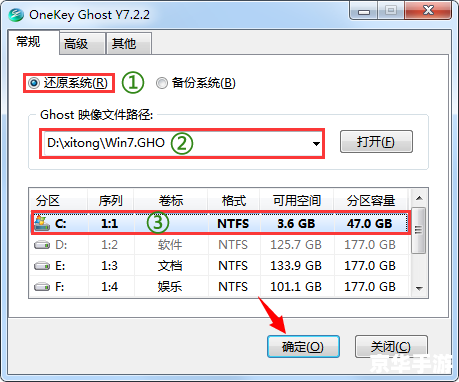
在开始安装之前,我们需要准备以下几个工具和材料:
- 一个4GB或更大的U盘
- Windows 7纯净版镜像文件(可以从官方网站或其他可靠来源下载)
- U盘制作工具(如Rufus、UltraISO等)
- 一台可以正常启动的电脑
2. 制作U盘启动盘
我们需要将U盘制作成一个启动盘,以下是使用Rufus制作启动盘的步骤:
步骤1:下载并安装Rufus软件。
步骤2:插入U盘,打开Rufus软件。
步骤3:在Rufus软件中,选择“设备”为刚刚插入的U盘,然后点击“选择”按钮,找到并选择Windows 7纯净版镜像文件。
步骤4:在“引导选择”中,选择“Windows 7/8/10”,然后在“分区方案”中选择“MBR”。
步骤5:点击“开始”按钮,等待Rufus软件将U盘制作成启动盘,这个过程可能需要几分钟的时间。
3. 安装Windows 7纯净版系统
制作好U盘启动盘后,我们就可以开始安装Windows 7纯净版系统了,以下是安装过程的详细步骤:
步骤1:将制作好的U盘启动盘插入需要安装系统的电脑。
步骤2:重启电脑,进入BIOS设置,不同的电脑进入BIOS设置的方法可能不同,通常可以在开机时按F2、F10、F12或者Delete键进入,在BIOS设置中,将启动顺序设置为优先从U盘启动。
步骤3:保存BIOS设置,重启电脑,电脑将从U盘启动,进入Windows 7安装界面。
步骤4:按照提示选择语言、时间和货币格式、键盘和输入方法等设置。
步骤5:点击“下一步”按钮,接受许可协议。
步骤6:点击“自定义(高级)”选项,选择需要安装系统的分区,如果需要对硬盘进行分区,可以选择“驱动器选项(高级)”。
步骤7:点击“下一步”按钮,开始安装Windows 7系统,这个过程可能需要一段时间,请耐心等待。
步骤8:安装完成后,电脑会自动重启,我们需要拔出U盘启动盘。
步骤9:按照提示设置用户名、密码等信息,完成Windows 7纯净版系统的安装。
通过以上步骤,我们就可以成功安装一个纯净版的Windows 7系统了,希望本文能对您有所帮助,祝您使用愉快!
版权说明:本文章为京华手游网所有,未经允许不得转载。